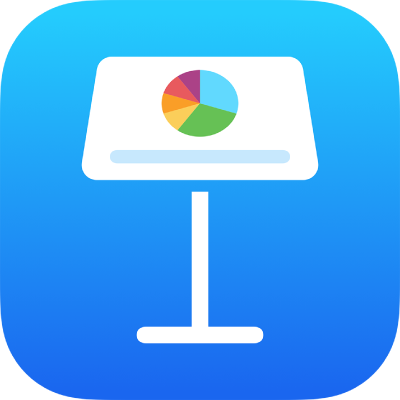
Poziționarea și alinierea obiectelor în Keynote pe iPad
Puteți să aliniați între ele mai multe obiecte, să specificați poziția unui obiect utilizându-i coordonatele x și y sau să mutați un obiect utilizând gesturi.
Notă: Dacă un obiect este plasat intern cu textul, îl puteți repoziționa numai prin tragere (sau prin tăiere și lipire) într-un loc nou în fluxul de text curent sau într-o altă casetă de text sau formă. Pentru a muta un obiect intern în afara unei casete de text sau a unei forme, consultați Mutarea unui obiect intern în diapozitiv.
Alinierea unui obiect utilizând coordonatele x și y
Apăsați pentru a selecta un obiect sau selectați mai multe obiecte.
Apăsați
 , apoi apăsați Aranjare.
, apoi apăsați Aranjare.Apăsați pe numerele de lângă X sau Y, apoi introduceți valorile X și Y dorite.
Valoarea pentru X este măsurată între marginea stângă a diapozitivului și colțul din stânga sus al obiectului.
Valoarea pentru Y este măsurată între marginea de sus a diapozitivului și colțul din stânga sus al obiectului.
Mutarea unui obiect cu câte un punct
Puteți deplasa un obiect mutându-l incremental cu câte un punct.
Țineți apăsat obiectul cu un deget, apoi folosiți un alt deget pentru a glisa oriunde pe diapozitiv în direcția în care doriți să mutați obiectul.

În timp ce glisați, puteți observa schimbarea poziției obiectului în incremente de câte un punct. Glisați cu două, trei, patru sau cinci degete pentru a deplasa obiectul cu 10, 20, 30 sau 40 puncte, respectiv.
Sfat: Puteți să selectați mai multe obiecte, apoi să le mutați în același timp.
Tragerea unei linii drepte
Puteți limita mișcarea unui obiect în linie dreaptă când trageți de el.
Țineți apăsat un deget în orice punct al ecranului în timp ce trageți obiectul folosind un deget de la cealaltă mână.
Puteți trage un obiect pe orizontală, pe verticală sau în diagonală (într-un unghi de 45 de grade).

Alinierea obiectelor pe verticală sau pe orizontală
Puteți alinia obiecte astfel încât să se alinieze de-a lungul unei axe verticale sau orizontale.
Țineți apăsat un obiect, apoi apăsați celelalte obiecte pe care doriți să le aliniați.
Apăsați
 , apoi apăsați Aranjare.
, apoi apăsați Aranjare.Apăsați o opțiune sub Aliniere și Distribuire.
Obiectele se vor alinia după obiectul aflat cel mai aproape de direcția selectată. De exemplu, dacă aliniați trei obiecte la stânga, obiectul cel mai din stânga nu se mută, iar celelalte obiecte se aliniază la acesta.
Spațierea echidistantă a obiectelor
Puteți poziționa obiectele astfel încât să existe o spațiere egală între acestea pe o axă orizontală sau verticală ori pe ambele axe.
Țineți apăsat un obiect, apoi apăsați cel puțin alte două obiecte pe care doriți să le aliniați.
Apăsați
 , apoi apăsați Aranjare.
, apoi apăsați Aranjare.Apăsați un buton sub Aliniere și Distribuire.